Introduction
Vous utilisez Excel pour gérer vos données et souhaitez apprendre comment faire une mise en forme conditionnelle sur ce logiciel puissant ? Ne cherchez plus, car nous allons vous guider pas à pas dans cet article. La mise en forme conditionnelle est un outil essentiel qui vous permet de mettre en évidence certaines valeurs ou tendances dans vos feuilles de calcul, rendant ainsi la lecture et l’analyse des données plus faciles et plus efficaces.

Comment accéder à la fonction de mise en forme conditionnelle sur Excel
Pour commencer, ouvrez votre document Excel contenant les données sur lesquelles vous souhaitez appliquer une mise en forme conditionnelle. Sélectionnez les cellules concernées en les mettant en surbrillance. Ensuite, rendez-vous sur l’onglet “Accueil” dans la barre de menu supérieure. Vous y trouverez l’option “Mise en forme conditionnelle” qui vous permettra d’accéder aux différentes règles de mise en forme.
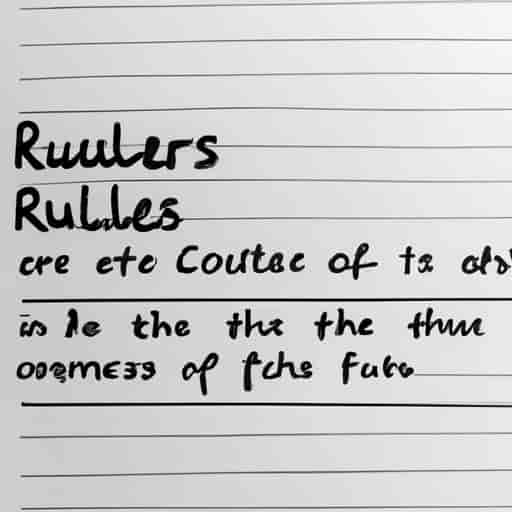
Les règles de base de la mise en forme conditionnelle
Les différents types de règles de mise en forme conditionnelle
Il existe plusieurs types de règles de mise en forme conditionnelle que vous pouvez appliquer en fonction de vos besoins. La règle la plus courante est basée sur la valeur d’une cellule. Par exemple, vous pouvez mettre en surbrillance toutes les cellules contenant des valeurs supérieures à un certain seuil. Une autre règle courante est basée sur une formule que vous pouvez créer pour effectuer des calculs spécifiques sur les cellules. Enfin, vous pouvez également utiliser un jeu de données prédéfini pour mettre en forme conditionnellement vos cellules.
La création d’une règle de mise en forme conditionnelle
Pour créer une règle de mise en forme conditionnelle, vous devez d’abord sélectionner les cellules concernées. Ensuite, cliquez sur l’option “Mise en forme conditionnelle” dans l’onglet “Accueil”. Une liste d’options s’affichera, vous permettant de choisir le type de règle que vous souhaitez appliquer. Suivez les instructions et paramétrez la règle en fonction de vos critères. Par exemple, si vous souhaitez mettre en surbrillance toutes les cellules contenant des valeurs supérieures à 100, vous pouvez le spécifier dans les paramètres de la règle.
L’application de la mise en forme conditionnelle sur plusieurs cellules
Une fois que vous avez créé une règle de mise en forme conditionnelle, vous pouvez l’appliquer à plusieurs cellules en même temps. Pour ce faire, sélectionnez toutes les cellules auxquelles vous souhaitez appliquer la mise en forme conditionnelle. Ensuite, cliquez sur l’option “Mise en forme conditionnelle” dans l’onglet “Accueil” et choisissez l’option “Appliquer à la sélection” dans le menu déroulant. Les règles de mise en forme conditionnelle seront alors appliquées à toutes les cellules sélectionnées.
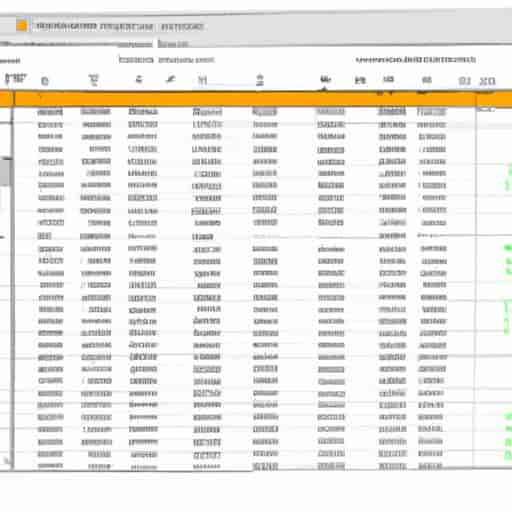
Exemples pratiques de mise en forme conditionnelle sur Excel
Pour mieux comprendre comment utiliser la mise en forme conditionnelle sur Excel, voici quelques exemples pratiques :
Mise en forme conditionnelle basée sur la valeur d’une cellule
Supposons que vous ayez une colonne de données contenant les ventes mensuelles d’une entreprise. Vous souhaitez mettre en évidence les mois où les ventes ont dépassé 10 000€. Pour ce faire, vous pouvez créer une règle de mise en forme conditionnelle basée sur la valeur de la cellule. Vous spécifiez la condition “supérieure à 10 000€” et choisissez un format de mise en forme, par exemple une couleur de fond différente. Ainsi, toutes les cellules contenant des ventes supérieures à 10 000€ seront mises en évidence.
Mise en forme conditionnelle basée sur une formule
Imaginons que vous ayez une feuille de calcul contenant des données sur les dépenses mensuelles d’une entreprise. Vous souhaitez mettre en évidence les mois où les dépenses ont dépassé 30% des revenus. Pour cela, vous pouvez créer une règle de mise en forme conditionnelle basée sur une formule. Vous spécifiez la condition “dépenses / revenus > 0,3” et choisissez un format de mise en forme approprié. Ainsi, les mois où les dépenses dépassent 30% des revenus seront automatiquement mis en évidence.
Mise en forme conditionnelle basée sur un jeu de données prédéfini
Supposons que vous ayez une feuille de calcul contenant les notes des étudiants d’une classe. Vous souhaitez mettre en évidence les étudiants dont la note est inférieure à la moyenne de la classe. Pour cela, vous pouvez utiliser un jeu de données prédéfinPar exemple, vous pouvez créer une règle de mise en forme conditionnelle pour mettre en évidence les cellules contenant des notes inférieures à la moyenne de la classe en rouge. Ainsi, les étudiants ayant obtenu des notes inférieures à la moyenne seront facilement repérables.
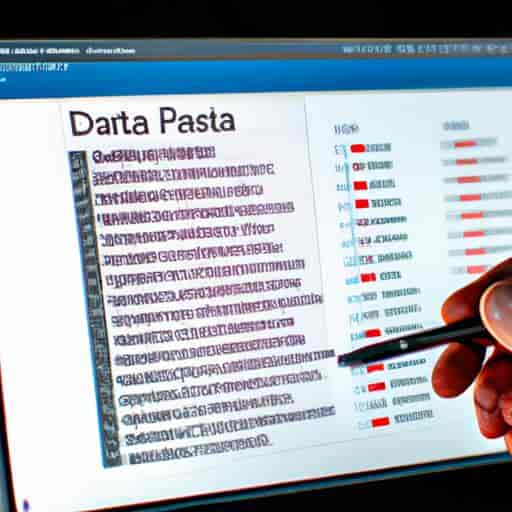
Astuces et conseils pour une mise en forme conditionnelle efficace
Pour optimiser l’utilisation de la mise en forme conditionnelle sur Excel, voici quelques astuces et conseils :
Utilisation des formats personnalisés
Excel offre de nombreux formats de mise en forme prédéfinis, mais vous pouvez également créer vos propres formats personnalisés. Cela vous permet de personnaliser la mise en forme conditionnelle en fonction de vos besoins spécifiques. Par exemple, vous pouvez créer un format personnalisé pour mettre en évidence les cellules contenant des valeurs négatives avec une couleur différente.
Utilisation de l’option “Gérer les règles”
Lorsque vous avez plusieurs règles de mise en forme conditionnelle dans une feuille de calcul, il peut être utile d’utiliser l’option “Gérer les règles”. Cela vous permet de modifier, supprimer ou réorganiser vos règles de manière plus efficace. Vous pouvez également prévisualiser les résultats de chaque règle pour vous assurer qu’elles sont correctement appliquées.
Éviter les erreurs courantes dans la mise en forme conditionnelle
Lors de l’utilisation de la mise en forme conditionnelle, il est important d’éviter certaines erreurs courantes. Par exemple, évitez de trop utiliser la mise en forme conditionnelle, car cela peut rendre votre feuille de calcul confuse et difficile à lire. Assurez-vous également de bien paramétrer vos règles pour obtenir les résultats attendus. Enfin, n’oubliez pas de régulièrement vérifier et mettre à jour vos règles de mise en forme conditionnelle si nécessaire.
Conclusion
La mise en forme conditionnelle est un outil puissant qui facilite la lecture et l’analyse des données dans Excel. En utilisant les règles de mise en forme conditionnelle, vous pouvez mettre en évidence les valeurs ou les tendances importantes dans vos feuilles de calcul, ce qui vous permet de prendre des décisions éclairées. En suivant les étapes et conseils décrits dans cet article, vous pourrez facilement appliquer une mise en forme conditionnelle sur Excel et exploiter tout son potentiel. Alors n’attendez plus, essayez la mise en forme conditionnelle dès maintenant et améliorez votre efficacité dans la gestion des données.

